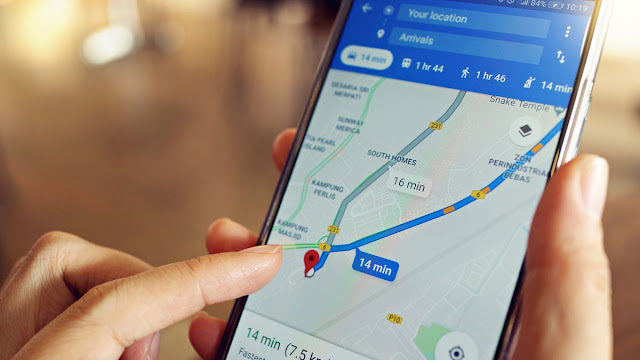Cara Mengizinkan Orang Melewati Lobi di Microsoft Teams
Siapa yang dapat Melewati Lobi di Microsoft Teams?
- Only you: Opsi ini sesuai dengan namanya hanya akan memungkinkan Anda masuk ke rapat secara langsung. Ini dapat membantu jika Anda ingin setiap peserta rapat Anda menunggu di lobi sampai Anda menyetujuinya.
- People I invite: Saat Anda memilih opsi ini, semua orang yang Anda kirimi undangan rapat dari Teams akan dapat langsung masuk ke layar rapat tanpa menunggu di lobi. Dengan cara ini semua peserta tak diundang yang mencoba memasuki rapat akan dikirim ke lobi. Dengan cara ini, Anda dapat memastikan orang yang Anda kenal adalah satu-satunya orang yang diizinkan menghadiri rapat tanpa persetujuan Anda.
- People in my organization: Opsi ini memastikan semua orang yang telah ditambahkan ke organisasi Anda dapat masuk ke rapat Anda tanpa menunggu persetujuan Anda. Saat Anda memilih opsi ini, Anda dapat menghemat waktu yang Anda habiskan dengan mengundang orang secara manual ke rapat Anda karena Anda hanya dapat membagikan tautan rapat dengan orang-orang di organisasi Anda dan mereka dapat masuk tanpa harus masuk ke lobi.
- People in my organization and guests: Opsi ini berfungsi saat Anda ingin mengizinkan semua orang di organisasi Anda plus tamu yang memiliki domain email berbeda dari rapat internal organisasi Anda di Microsoft Teams. Dengan cara ini Anda dapat menambahkan beberapa tamu secara manual dan memindahkan semua pengguna eksternal dari organisasi lain ke lobi rapat.
- People in my organization and trusted organizations, and guests: Memilih opsi ini akan memungkinkan semua orang di organisasi Tim Anda, pengguna eksternal dari organisasi tepercaya lainnya, dan tamu ke rapat Anda secara langsung tanpa memasukkan mereka ke lobi. Ini memastikan pengguna eksternal dari organisasi yang tidak dikenal tidak memasuki rapat Anda secara langsung dan malah terpaksa menunggu di lobi.
- Everyone: Saat opsi ini diaktifkan, siapa saja yang memiliki akses ke tautan rapat Tim Anda bisa masuk ke rapat secara langsung tanpa menunggu persetujuan Anda. Jika Anda memilih ini, tidak ada orang yang bergabung dengan rapat Anda akan dikirim ke lobi dan mereka tidak perlu menunggu sampai Anda menyetujui entri mereka.
- People calling in by phone: Ini adalah pengaturan opsional yang dapat Anda aktifkan untuk mengizinkan peserta memasuki rapat dengan menelepon ke rapat melalui telepon mereka tanpa menunggu di lobi.
Mengapa Anda harus Membiarkan Orang Melewati Lobi?
- Mulai rapat pada waktu yang dijadwalkan tanpa menunggu peserta lain masuk dan disetujui.
- Menghindari membiarkan peserta menunggu saat rapat sedang berlangsung.
- Menghemat waktu yang Anda habiskan untuk menyetujui peserta secara manual.
- Mencegah gangguan terus-menerus selama diskusi yang pasti akan terjadi jika Anda memiliki beberapa undangan untuk disetujui dari waktu ke waktu.
Cara Mengizinkan Orang Melewati Lobi
Di PC
Ini akan membuka menu tarik-turun di layar Anda. Di sini, pilih ‘Meeting options‘.
Anda sekarang akan melihat bilah samping opsi Rapat sekarang muncul di sisi kanan. Di sini, klik opsi tarik-turun di bawah ‘Who can bypass the lobby‘? untuk mendapatkan lebih banyak pilihan.
Pilih salah satu opsi yang disajikan kepada Anda untuk ditetapkan sebagai pengaturan default saat peserta memasuki rapat Anda. Opsi ini akan dibatasi berdasarkan jenis akun Anda dan organisasi tempat Anda bergabung.
Setelah Anda memilih opsi pilihan Anda, klik tombol ‘Save‘ di bawah untuk mengonfirmasi perubahan.
Saat perubahan Anda disimpan, Anda akan melihat pesan ‘Done‘ di dalam bilah samping opsi Rapat untuk menunjukkan bahwa opsi pilihan Anda telah disetel.
Di Smartphone
Pada layar berikutnya, pilih ‘Meeting options’ dari daftar opsi.
Di sini, Anda akan dapat mengonfigurasi siapa yang dapat memasuki rapat Anda secara langsung dengan mengetuk menu tarik-turun di bawah ‘Who can bypass the lobby?’.
Sekarang, pilih opsi yang ingin Anda atur untuk peserta rapat Anda tergantung pada bagaimana Anda ingin mereka memasuki rapat.
Setelah Anda memilih opsi pilihan Anda, ketuk tombol ‘Save‘ di bawah untuk mengonfirmasi perubahan.
Ketika pengaturan baru Anda telah dikonfigurasi, peserta yang Anda izinkan akan secara otomatis dapat memasuki rapat tanpa menunggu persetujuan Anda.
Itu saja yang perlu diketahui tentang melewati lobi di Microsoft Teams.